Как убрать пуш уведомления в Хроме
Всем привет! Каждый юзер, который проводит в интернете большое количество времени знает о двух вещах, которые больше всего надоедают- реклама и ненужные уведомления. Возможно, что вы случайно где-то кликнули по кнопке «Разрешить», когда какой-то сервис подавал запрос на публикацию уведомлений. Давайте же сегодня узнаем, как отключить push уведомления в браузере «Google Chrome».
Если посмотреть на это с другой стороны, то всплывающие уведомления являются довольно полезной вещью, так как позволяют быть в курсе последних событий сервиса. Но в большинстве своём, когда вы занимаетесь каким-либо важным делом, которое требует 100-процентной концентрации это попросту выводит из себя. Сегодня мы расскажем про отключение уведомлений как в полной, так и в мобильной версии браузера.
Скачать браузер «Google Chrome»
Компьютерная версия «Google Chrome»
Весь нижеописанный алгоритм действий проделывается в разделе настроек браузера и не требует никакого стороннего софта. Итак, для того, чтобы выключить уведомления в браузере «Google Chrome» вам нужно:
1) Перейти в меню настроек браузера. Для этого кликните по трём вертикально расположенным точкам и перейдите в раздел «Настройки».
2) Теперь нам нужно меню «Дополнительно». Его можно найти проскроллив меню настроек до самого конца.
3) В открывшемся меню отыщите раздел «Настройки контента», перейдите в него.
4) Далее найдите меню «Уведомления» и кликните по нему левой кнопкой мыши.
5) Собственно, здесь и происходит управление всеми уведомлениями, которые присылает браузер.
В случае, когда вы оставите активированным первый пункт меню, сервисы будут запрашивать разрешение на отправку уведомлений.
Если вы хотите избавится от всех уведомлений полностью, то просто деактивируйте данный пункт меню.
Если вы хотите отключить уведомления какого-либо конкретного ресурса, то в разделе «Блокировать» вам нужно кликнуть по клавише «Добавить».
После вам откроется меню, в котором вам нужно указать адреса надоедливых сайтов и уведомления от них будут скрыты.
Так же здесь вы сможете увидеть пункт «Разрешить». Он отвечает за сервисы, от которых вы хотите получать уведомления. Для этого вам нужно сделать всё то же самое, что и в случае с блокировкой, только здесь указать адреса нужных вам ресурсов.
А если вы хотите отключить абсолютно все всплывающие окна (к примеру это могут быть предложения узнавать об обновлениях сайта первым или тому подобное) то нужно проделать следующее:
1) Повторяем предыдущую инструкцию с первого по третий пункт, чтобы оказаться в разделе «Настройки контента».
2) Здесь нам нужен раздел «Всплывающие окна».
3) Теперь внесите необходимые коррективы в это меню настроек.
Если деактивируете первый пункт меню, то не будете видеть всплывающие окна никогда. Так же тут есть разделы «Блокировать» и «Разрешить». Их настройку проводите таким же образом, что и ранее с блокировкой уведомлений.
На этом всё, теперь можно с наслаждение «сёрфить» любимый браузер и больше не отвлекаться на уведомления. А мы перейдём к настройке мобильной версии браузера.
Мобильная версия «Google Chrome»
Здесь настройка практически ничем не отличается от полной версии браузера. Для блокировки уведомлений в мобильной версии браузер «Google Chrome» вам нужно:
1) Зайти непосредственно в сам браузер с вашего телефона и перейти в раздел настроек точно так же, как делали это ранее с компьютера.
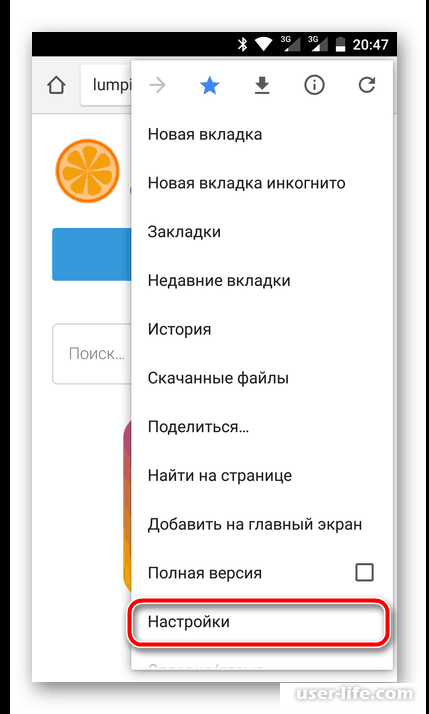
2) Тут нам так же нужно отыскать меню «Дополнительно», после чего посетить раздел «Настройки сайтов».

3) Здесь нам нужно меню «Уведомления».
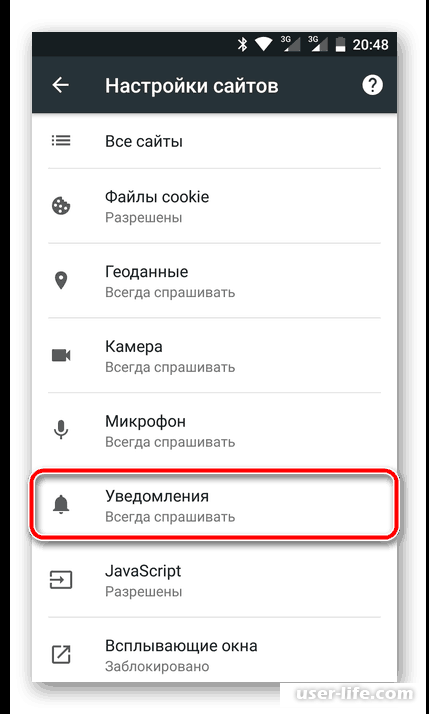
4) Первый пункт данного раздела у вас, наверняка, активирован. Это означает, что сайты будут подавать запрос на отправку обновлений.
Если вы его выключите то по факту отключите и подобные запросы и непосредственно сами уведомления. Даже если вы подписались на какую-то рассылку ранее, то больше оповещений получать вы не будете.
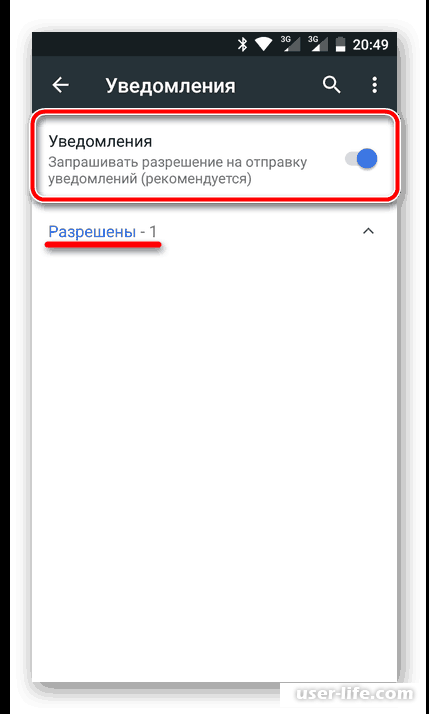
Тут так же, как и в полной версии браузера присутствует меню «Разрешить». Здесь вы увидите все те сайты, которые имеют право присылать вам оповещения. Но, к сожалению, настроить его не получится, что является довольно таки большим недостатком на фоне компьютерной версии.
5) Теперь мы займёмся блокировкой всплывающих окон. Для этого вам нужно вернуться в предыдущий пункт меню, после чего зайдите в пункт «Всплывающие окна» и выключите данный параметр.

Теперь уведомления и всплывающие окна в вашем браузере выключены.
Так же вы сможете произвести более детальную настройку получаемых оповещений от всех сервисов «Google».
Для этого вам нужно:
1) Вернуться в меню «Уведомления».
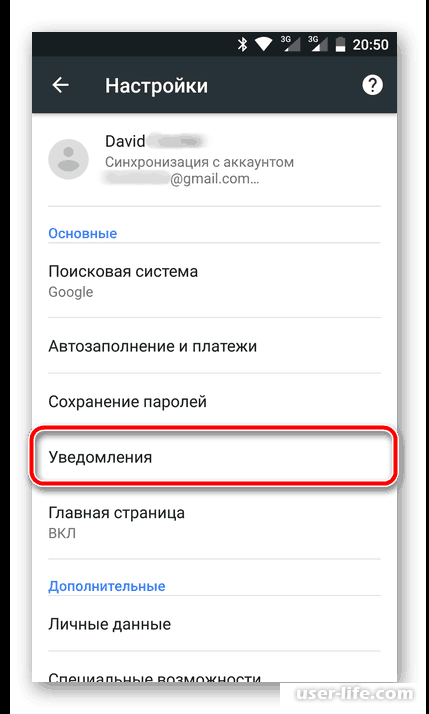
2) Здесь вы можете настроить звук уведомлений, наличие вибрации и так далее. К тому же присутствует возможность полного отключения всех уведомлений от всех сервисов, но это может вам только навредить, поэтому лучше этого не делать.
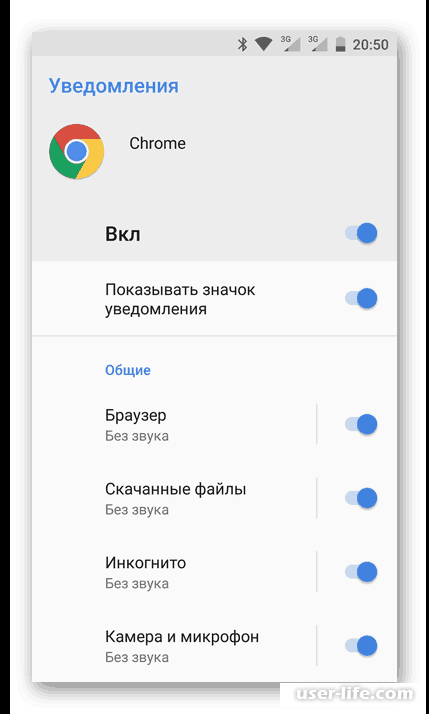
К тому же вы можете настроить оповещения о начале скачивания документа либо о переходите в анонимный режим. Можно сделать так, чтобы они выскакивали буквально на секунду, после чего сразу же исчезали.
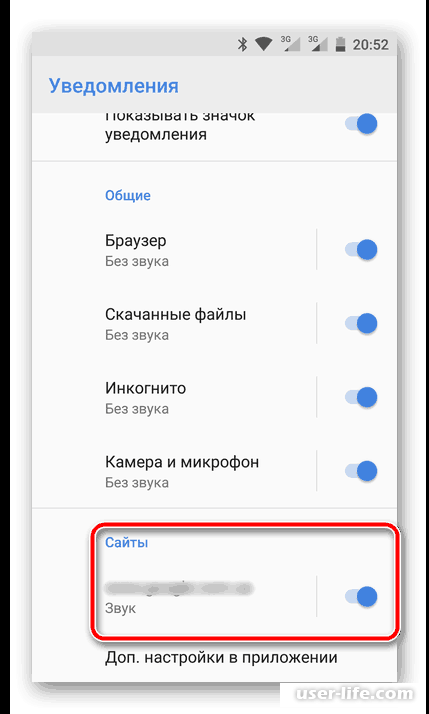
На этом всё, теперь всплывающие окна и надоедливые уведомления больше не будут вас беспокоить.
А если вас беспокоит реклама, которая постоянно появляется в самый неподходящий момент, то на нашем сайте уже есть статья про веб-сервисы, которые позволяют отключить рекламу.
Как отключить рекламу в браузере
Заключение.
Итак, как вы видите, настроить уведомления в браузере «Гугл Хром» довольно таки просто. Надеемся, что данный материал смог помочь вам.
Всем мир!
Рейтинг:
(голосов:1)
Предыдущая статья: Как отключить UEFI в БИОСЕ (Secure Boot)
Следующая статья: Как узнать размер папки в Linux
Следующая статья: Как узнать размер папки в Linux
Не пропустите похожие инструкции:
Комментариев пока еще нет. Вы можете стать первым!
Популярное
Авторизация






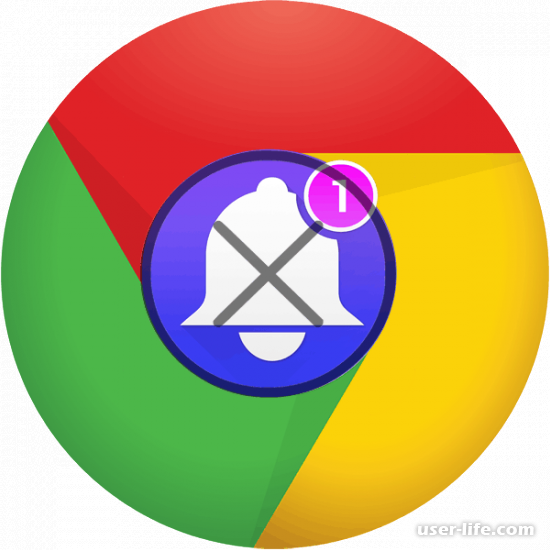
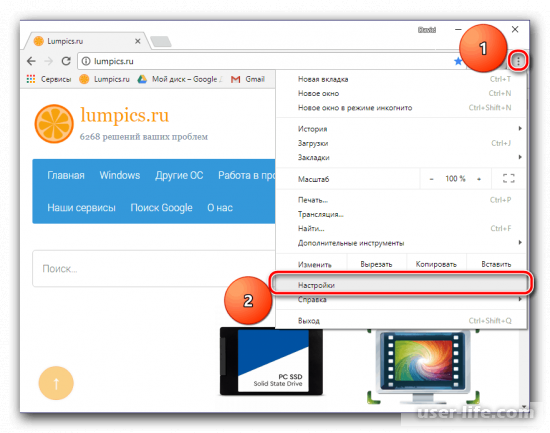
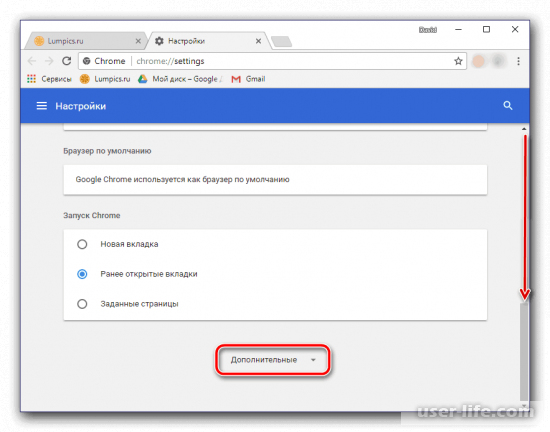
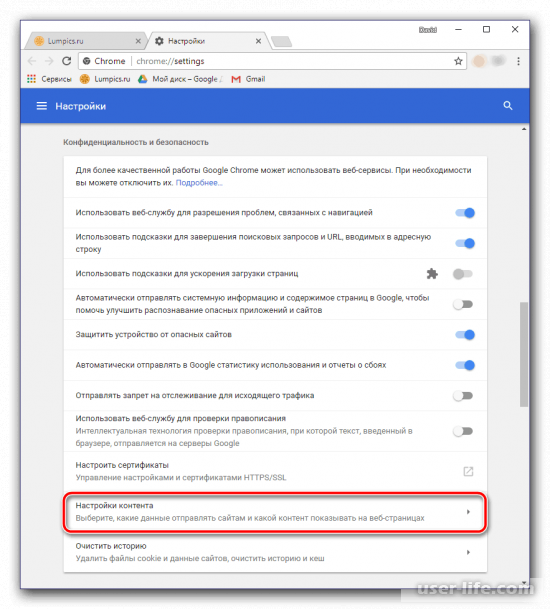
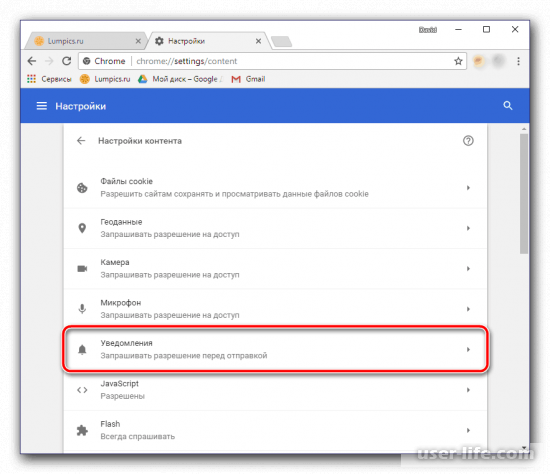
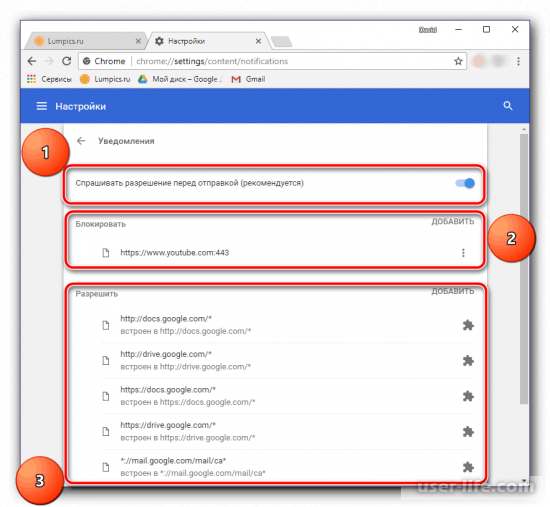
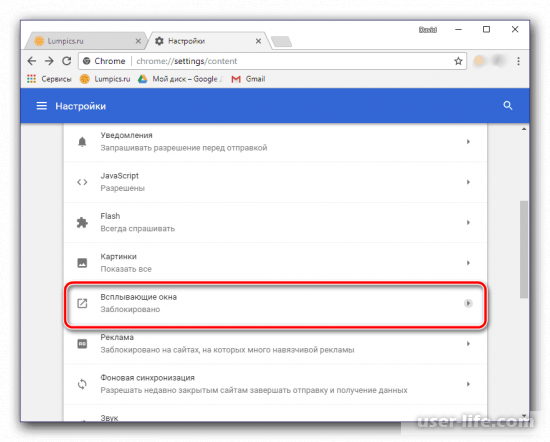
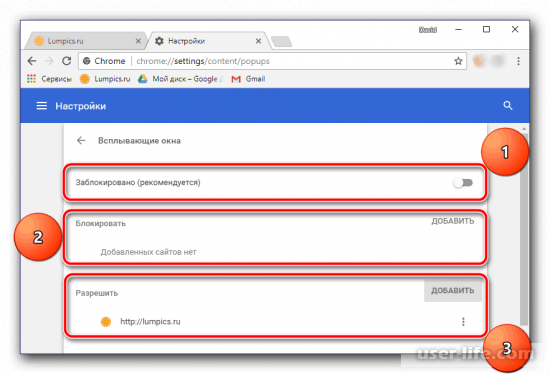

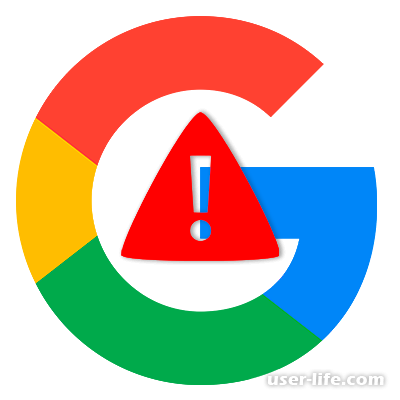

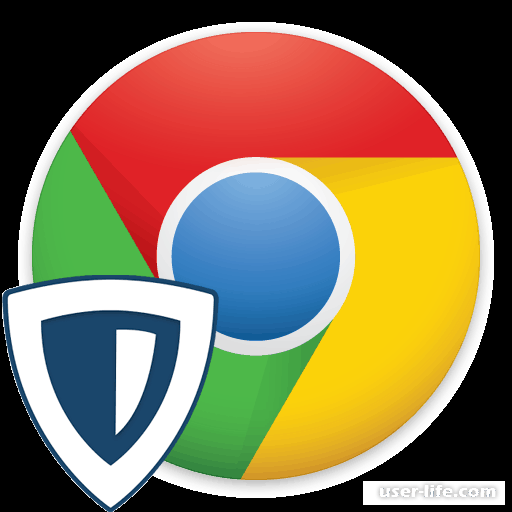




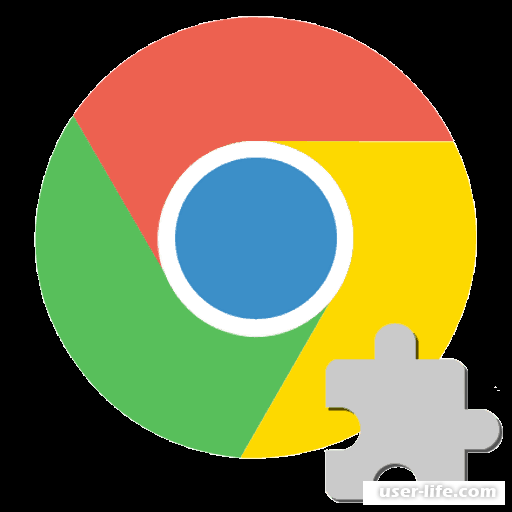

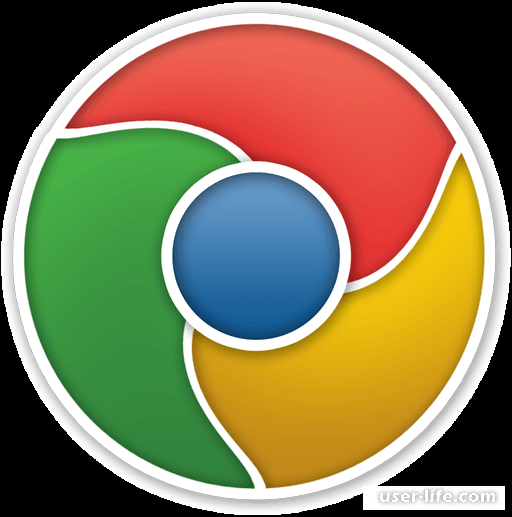
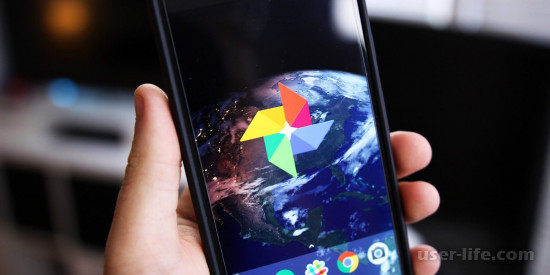
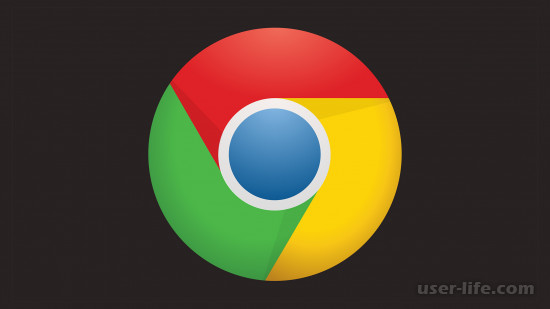

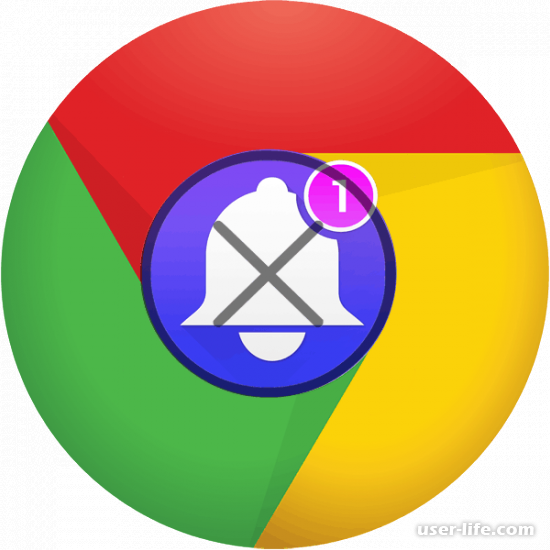



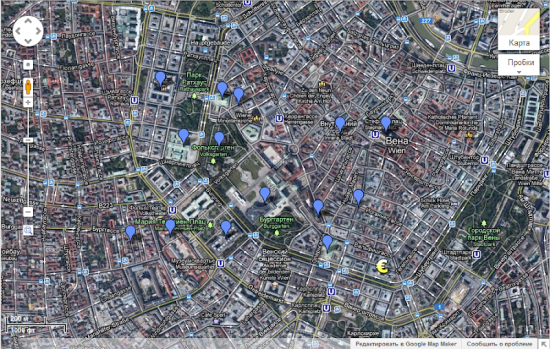









Добавить комментарий!